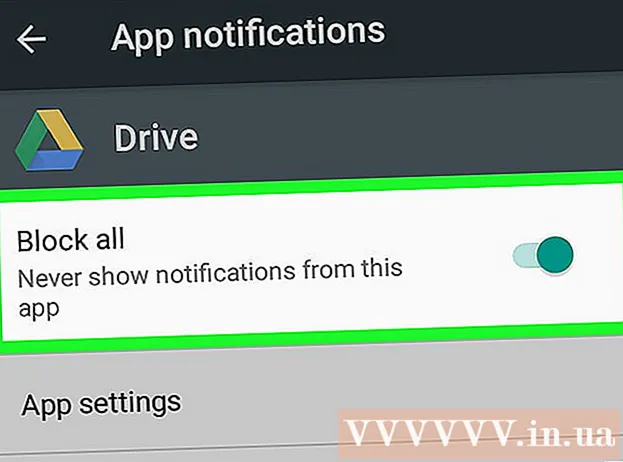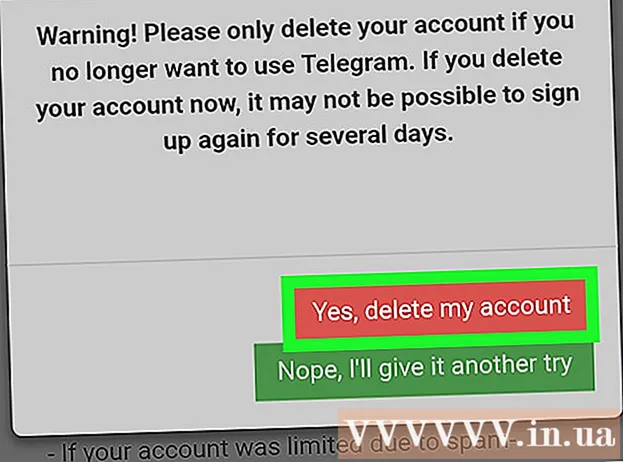Auteur:
John Stephens
Denlaod Vun Der Kreatioun:
25 Januar 2021
Update Datum:
1 Juli 2024

Inhalt
Chrome als Äre Standardbrowser ze stellen variéiert jee no Ärem Betribssystem. Wärend Dir Chrome als Äre Standardbrowser duerch seng eegen Astellunge setze kënnt, ass et méi effizient Är Systemastellungen ze benotzen fir sécherzestellen datt Ännerungen duerchgesat ginn. Dir kënnt de Standardbrowser op Windows, macOS an Android Betribssystemer änneren. Wann Dir en iOS Apparat hutt, musst Dir Är iDevice jailbreak. Fir Är Sichmaschinn z'änneren, gitt op Parameteren> Safari> Sichmaschinn a wielt Google, Yahoo oder Bing.
Schrëtt
Method 1 vu 5: Op Windows 10 Betribssystemer
Installéiert Chrome wann den Apparat keen huet. Chrome muss installéiert ginn ier Dir de Standardbrowser wielt. Dir kënnt Chrome kréien andeems Dir se vum Edge Browser besicht a klickt op de "Download" Knäppchen. Féiert déi erofgeluede Installatiounssoftware fir Chrome z'installéieren.

Öffnen Start a klickt oder tippen "Astellungen" (Astellungen) mam Zännrad.
Wielt "System" op der Startsäit vum Astellungsmenü fir déi verschidde Systemastellungen ze gesinn.

Klickt oder wielt de Tab "Standard Apps" am lénksen Menü vun der Systemfenster.
Wielt "Webbrowser". Dëst weist d'Browser déi um Computer installéiert sinn.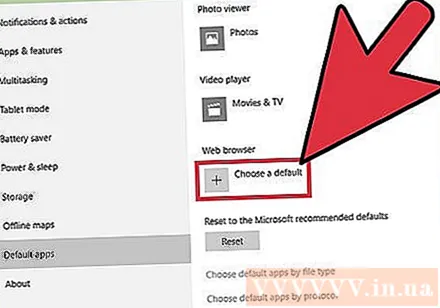

Wielt Goolge Chrome als Standardbrowser. Chrome öffnet automatesch d'URL an d'HML Datei.
Benotzt Control Panel wann Är Astellungen net gespäichert sinn. E puer Benotzer hu bericht datt hir Standard Browser Wiel net vu Windows gespäichert gouf, oder datt Chrome net ugewisen gouf. An dësem Fall öffnet de Control Panel a befollegt d'Instruktioune an der nächster Sektioun fir Chrome Äre Standardbrowser ze maachen.
- Dir kënnt d'Kontrollpanel opmaachen andeems Dir op de Start Knäppchen klickt a wielt Control Panel.
Method 2 vu 5: Op Windows 8, 7 a Vista Betribssystemer
Installéiert Chrome ier Dir et Äre Standardbrowser mécht. Dir luet Chrome erof andeems Dir se vum Internet Explorer benotzt.
Open Control Panel am Startmenü. Op Windows 8 klickt op de Start Knäppchen a wielt "Control Panel" oder typ "Kontrollpanel" an de Startbildschierm.
Wielt "Standard Programmer". Wann Dir no Kategorie kuckt, klickt éischt op d'Kategorie "Programmer".
Klickt op "Setzt Är Standardprogrammer". Et dauert e bëssen Zäit bis de Computer d'Programm Lëscht eropluet.
Wielt "Google Chrome" aus der Lëscht vu Programmer. Dir musst vläicht ënnen scrollen fir se ze fannen.
Klickt op "Setzt dëse Programm als Standard". Dëst wäert Chrome de Standardprogramm fir all Web Weeër an HTML Dateien maachen. Annonce
Method 3 vun 5: macOS Betribssystem
Installéiert Chrome wann Äre Computer keen huet. Dir musst Google Chrome installéieren ier Dir et als Äre Standardbrowser setzt. Dir kënnt Chrome installéieren andeems Dir op "Download" uewen um Écran klickt.
Féiert de Chrome Installatiounsprogramm nom Download. Fir Chrome z'installéieren, klickt op d'DMG Datei am Downloads Dossier, zitt dann d'Google Chrome Ikon an Ären Dossieren. Dir kënnt d'DMG Datei läschen nodeems d'Installatioun fäerdeg ass.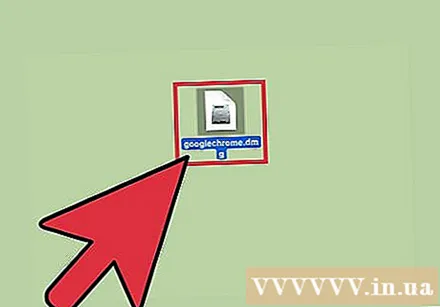
Klickt op den Apple Menu a wielt "Systempräferenzen" (Optional System). Wann Chrome installéiert ass, kënnt Dir et als Äre Standardbrowser aus dem System Preferences Menu setzen.
Wielt "Allgemeng". Dir fannt dës Optioun iwwer dem Menü "System Preferences".
Klickt op d'Optioun "Standard Webbrowser" a wielt Google Chrome. Dëst wäert Chrome de Standardbrowser fir all Web Weeër an HTML Dateien maachen. Annonce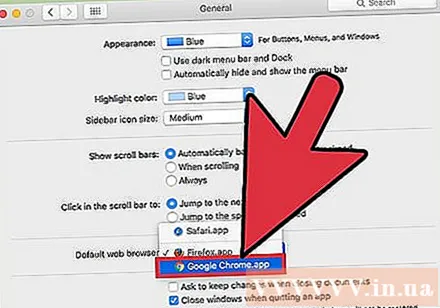
Method 4 vun 5: Android Betribssystem
Gitt sécher datt Chrome installéiert ass. Dir musst Chrome installéiert hunn ier Dir et Äre Standardbrowser maache kënnt. Dir kënnt de Programm vum Google Play Store installéieren.
Öffnen d'Astellungen App um Startschierm oder am App Tirang. Dir kënnt den App Tirang opmaachen andeems Dir op de Quadratkader Knäppchen am ënneschten Deel vum Startschierm klickt.
Wielt "Apps" oder "Uwendungsmanager" '' (Application Manager) fir all d'Apps op Ärem Android Apparat installéiert ze gesinn.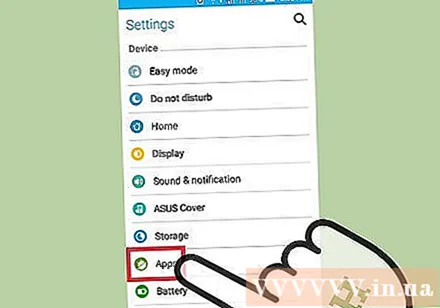
Fannt a wielt den aktuelle Standardbrowser. Dir musst de Browser am Gebrauch zu dësem Moment fannen. Wann de Browser am Apparat virinstalléiert ass, musst Dir op den Tab "All" an der Applikatiounslëscht navigéieren.
- Déi meescht Browser hunn en engleschen Numm "Browser" oder "Internet".
Wielt de Knäppchen "Standard läschen". Dir musst d'Applikatiounssäit erof scrollen fir dëse Knäppchen ze fannen. Um Android 6.0+ Betriebssystem musst Dir als éischt "Open default" auswielen.
Tippen op de Link an enger E-Mail oder Websäit. Nodeems Dir de Standard geläscht hutt, musst Dir e Websäit Link oder en Online-Datei fannen an upaken. Dir fannt dacks e Link an enger E-Mail, SMS vun engem Frënd, oder maacht e Browser op a wielt e Link.
Wielt "Google Chrome" aus der Lëscht vun den Apps. Dir sollt all Browser déi um Apparat installéiert sinn an der Lëscht vun den Apps weisen. Tippen op Google Chrome.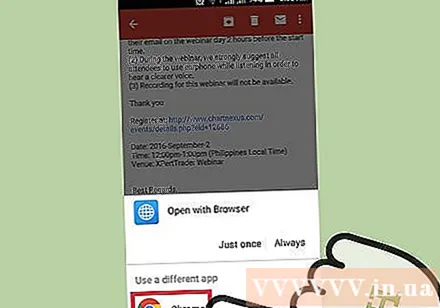
Wielt "Ëmmer" fir Chrome de Standardprogramm ze maachen. Elo ginn all Weeër an HTML Dateien op Android Apparat mat Chrome opgemaach. Annonce
Method 5 vun 5: iOS Betribssystem
Spär (Jailbreak) iOS Apparat. Deen eenzege Wee fir en anere Browser als Standard ze setzen ass den Apparat ze jailbreaken. Den Apparat Jailbreak ass normalerweis net méiglech wann Dir op der leschter Versioun vum iOS sidd. Dir kënnt den iPhone Jailbreak Guide gesinn fir ze léieren wéi iOS Geräter jailbreak ginn.
Öffne Cydia op Ärem jailbroken iOS Apparat. Cydia ass den App Manager vun engem jailbroken iOS Apparat an erlaabt Iech eng Vielfalt vu System Tweaks an Device-spezifesch Apps z'installéieren. Dir gesitt Cydia op Ärem Heembildschierm nodeems Dir Ären Apparat jailbreakt.
Touch der Sich Optioun an Sich "A Chrome opmaachen" (Opmaachen am Chrome). Dëst ass eng Editéierungsform vun de Systemastellungen vun engem iOS Apparat deen Iech erlaabt de Standardbrowser z'änneren. Dëst kann am Cydia-Standard-Repository fonnt ginn.
Wielt de "Install" Knäppchen fir de System z'änneren an z'änneren. Ären iOS Apparat wäert nei starten fir d'Installatioun fäerdeg ze maachen.
Öffnen Ären Apparat Settings App. "Open in Chrome" füügt eng Optioun an d'Astellungs App hin.
Gitt sécher datt "Open in Chrome" ageschalt ass. Kontrolléiert datt de Schiebereg bei "Open in Chrome" ënner Astellungen verkleed ass. Dëst wäert Chrome de Standardbrowser maachen.
Tippen op e Link fir Chrome par défaut opzemaachen. Wann "Open in Chrome" aktivéiert ass, gëtt all Link automatesch mat Chrome opgemaach. Dës Astellung zielt fir Links an E-Mailen, Messagen, Apps, Websäiten an all aner Links. Annonce